Die drei besten Möglichkeiten, Metadaten aus Dateien zu entfernen
Ihre digitalen Videos, Fotos und MP3-Dateien enthalten potenziell vertrauliche Informationen, einschließlich Erstellungsdatum, Format, Speicherort, Gerät/Programm, von dem sie stammen, und manchmal sogar Ihren Namen. Alle diese Informationen werden Metadaten genannt. Aus Datenschutzgründen oder aus anderen Gründen möchten Sie dies möglicherweise tun Metadaten entfernen aus Dateien. In diesem Beitrag erfahren Sie, wie Sie Metadaten aus Fotos, Videos und Audiodateien auf verschiedenen Geräten löschen.
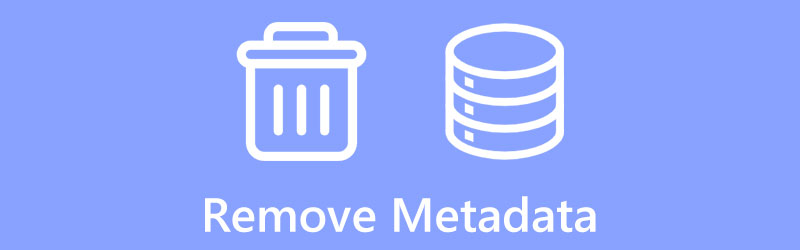
- LEITFADENLISTE
- Teil 1. Der beste Weg, Metadaten aus Videos zu entfernen
- Teil 2. Kostenloses Entfernen von Metadaten aus Dateien in Windows
- Teil 3. Metadaten aus Dateien auf dem Mac entfernen
- Teil 4. FAQs zum Entfernen von Metadaten
Teil 1. Der beste Weg, Metadaten aus Videos und Audiodateien zu entfernen
Wenn Sie einige persönliche Informationen, die an Ihre Video- oder Audiodateien angehängt sind, bearbeiten und löschen möchten, können Sie sich auf das professionelle Tool zum Entfernen von Metadaten verlassen Video Converter Ultimate. Es unterstützt in hohem Maße alle gängigen Video- und Audioformate. Es kann Ihnen helfen, Metadaten aus Dateien auf Ihrem Mac und Windows 11/10/8/7-PC zu entfernen. Sie können diesen Metadaten-Entferner kostenlos herunterladen und die folgenden Schritte ausführen, um Ihre Dateimetadaten zu bearbeiten.
Öffnen Sie dieses Tool zum Entfernen von Metadaten und rufen Sie es auf Werkzeugkasten. Wählen Sie das Medienmetadaten-Editor um Metadaten aus Ihrer Video- oder Audiodatei zu entfernen.

Im Popup-Fenster „Medien-Metadaten-Editor“ können Sie auf das +-Symbol im mittleren Teil klicken, um Ihre Video- oder Audiodatei zu importieren. Nachdem Sie eine Datei hinzugefügt haben, deren Metadaten Sie bearbeiten möchten, können Sie Titel, Interpret, Album, Komponist, Genre, Cover, Jahr und mehr je nach Bedarf manuell entfernen.

Nachdem Sie Metadaten aus einer Video- oder Audiodatei entfernt haben, können Sie auf klicken Speichern Klicken Sie auf die Schaltfläche, um Ihren Vorgang zu bestätigen. Nun sehen Sie eine Meldung, dass die Medieninformationen der Quelldatei geändert wurden.
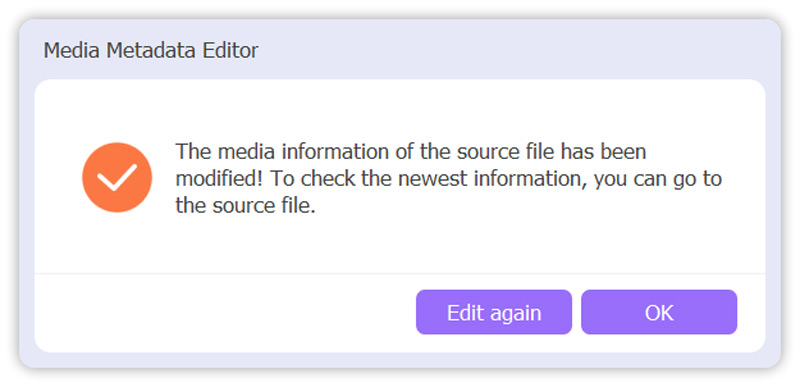
Als umfassendes Videobearbeitungs- und Konvertierungstool verfügt dieser empfohlene Video Converter Ultimate auch über weitere nützliche Tools und Funktionen. Sie können es kostenlos herunterladen und versuchen, damit Ihre Mediendateien zu optimieren.
Teil 2. So entfernen Sie Metadaten kostenlos aus Dateien auf einem Windows-PC
Mit können Sie ganz einfach Metadaten aus Dateien entfernen Dateimanager als Windows-Benutzer. Mit der folgenden Anleitung können Sie die Metadaten Ihrer Videos, Fotos, Dokumente und MP3-Dateien bearbeiten.
Öffnen Sie den Datei-Explorer und suchen Sie die Datei, deren Metadaten Sie entfernen möchten. Klicken Sie mit der rechten Maustaste darauf und wählen Sie das aus Eigenschaften Option aus dem Kontextmenü. Sie können mehrere Dateien gleichzeitig bearbeiten.
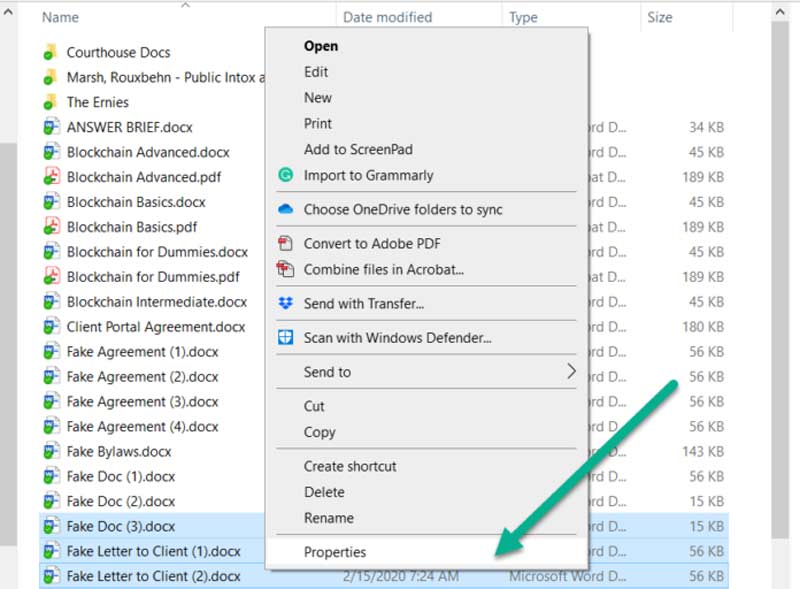
Klicken Sie im Eigenschaften-Popup auf Einzelheiten Tab. Klicken Entfernen Sie Eigenschaften und persönliche Informationen um die anzuzeigen Eigenschaften entfernen Dialog. Jetzt können Sie es verwenden Entfernen Sie die folgenden Eigenschaften aus dieser Datei Funktion zum Entfernen von Metadaten und zum Überschreiben der Quelldatei. Wie Sie sehen, wird Ihnen dort eine Liste der einzelnen Felder zum Löschen angeboten. Sie können auf die Schaltfläche „Alle auswählen“ klicken, um die Metadaten Ihrer Datei schnell zu entfernen.
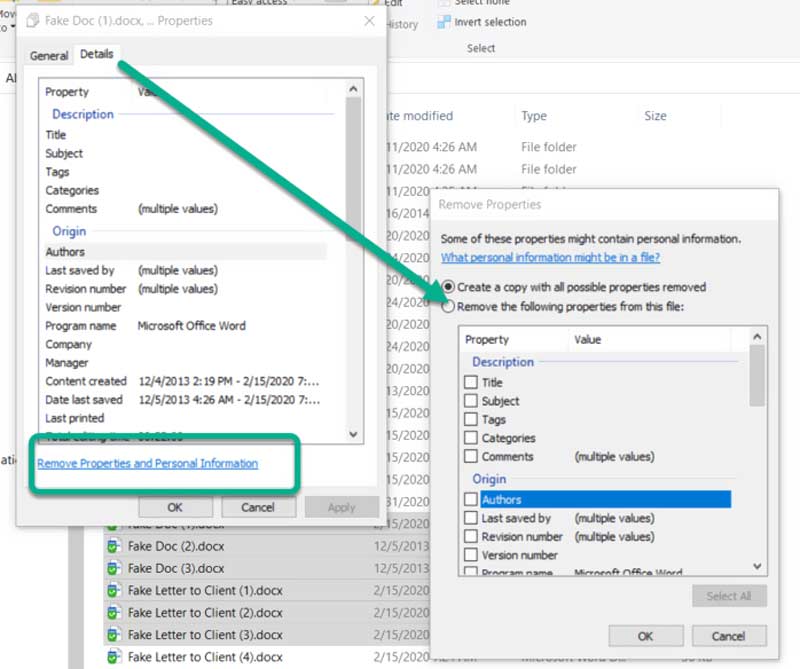
Teil 3. So entfernen Sie Metadaten aus Dateien auf dem Mac
Um Metadaten aus Videos, Fotos oder anderen Dateien auf einem Mac zu entfernen, können Sie sich auf das integrierte Tool zum Entfernen von Standortdaten verlassen. Vorschau. Hier nehmen wir als Beispiel das Löschen von Metadaten aus Fotos.
Suchen Sie Ihr Foto und öffnen Sie es in der Vorschau. Klicken Sie oben Werkzeuge Menü und wählen Sie das aus Inspektor anzeigen Option aus dem Dropdown-Menü.
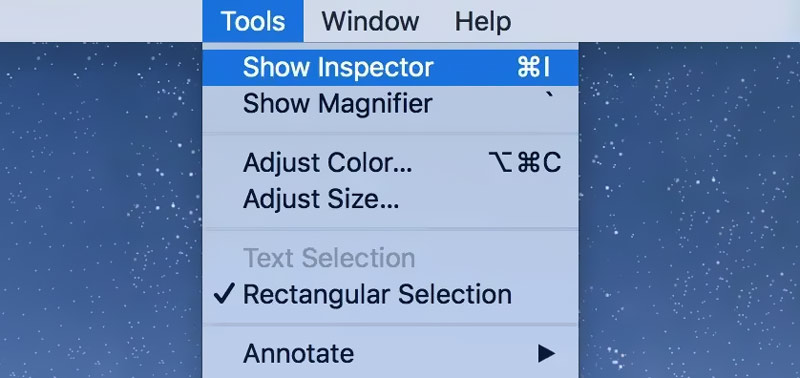
Drücke den ich Symbol und gehen Sie zur Registerkarte „Informationen“. Wenn Sie Ihre Standortinformationen entfernen möchten, klicken Sie auf GPS Registerkarte und wählen Sie dann Standortinformationen entfernen. Sie können zu anderen Registerkarten wie Exif, TIFF oder Allgemein wechseln, um die restlichen Dateimetadaten zu entfernen.
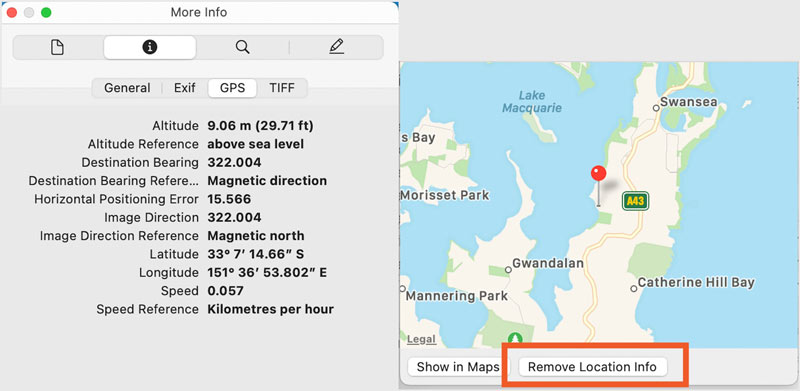
Teil 4. FAQs zum Entfernen von Metadaten
Kann ich Metadaten aus Videos online entfernen?
Ja. Sie können ein kostenloses Online-Tool zum Entfernen von Metadaten verwenden, um Metadaten auf einem Mac, Windows-PC, iPhone, iPad oder Android-Telefon zu löschen. Sie können es mit beliebten Programmen wie MetaClean oder IMGonline versuchen.
Was enthalten Metadaten?
Zu den Metadaten gehören im Allgemeinen Dateiname, Format, Datum und Uhrzeit, Aufnahmegerät, Bearbeitungssoftware, Kameraeinstellungen und genaue GPS-Koordinaten.
Wie entferne ich Videometadaten auf einem Android-Telefon?
Öffnen Sie Ihr Video in der Galerie-App. Tippen Sie auf die Schaltfläche „Teilen“ und wählen Sie dann „Standortdaten entfernen“. Auf diese Weise können Sie die Videometadaten ganz einfach auf Ihrem Android-Gerät entfernen.
Abschluss
An alle Ihre digitalen Mediendateien sind Metadaten angehängt. In diesem Beitrag werden drei einfache Methoden beschrieben Metadaten entfernen aus Videos, Fotos und MP3-Dateien. Wenn Sie bessere Lösungen zum Löschen von Metadaten haben, teilen Sie diese bitte im Kommentarbereich unten mit anderen Lesern.
Was haltet Ihr von diesem Beitrag? Klicken Sie hier, um diesen Beitrag zu bewerten.
Exzellent
Bewertung: 4.9 / 5 (basierend auf 314 Stimmen)
Finden Sie weitere Lösungen
Was sind Metadaten und wie werden Metadaten für Multimedia bearbeitet? Holen Sie sich die 3 besten Apps zum Entfernen von Hintergrundgeräuschen aus Videos Korrigieren Sie ein verschwommenes Video, machen Sie ein Video unscharf und machen Sie ein Video klar Die 5 besten Videoauflösungskonverter für verschiedene Plattformen So schärfen Sie die Videoqualität und korrigieren ein verschwommenes Video So stabilisieren Sie ein Video in Premiere, VCU und Online FreeRelative Artikel
- Video bearbeiten
- Die 6 besten MP3-Tag-Editoren zum einfachen Bearbeiten von Audiodatei-Metadaten
- Die 5 besten Dateidatums-Änderer, die Sie auf PCs und Mac nicht verpassen sollten
- Die 5 besten Metadaten-Extraktoren für Windows und Mac
- So stabilisieren Sie ein Video in Premiere, VCU und Online Free
- So schärfen Sie die Videoqualität und korrigieren ein verschwommenes Video
- Die 5 besten Videoauflösungskonverter für verschiedene Plattformen
- Korrigieren Sie ein verschwommenes Video, machen Sie ein Video unscharf und machen Sie ein Video klar
- Holen Sie sich die 3 besten Apps zum Entfernen von Hintergrundgeräuschen aus Videos
- 3 Apps zum Weichzeichnen von Videos auf iOS/Android, Computer und online
- 8K-Auflösung und So skalieren Sie die Videoauflösung auf 8K



